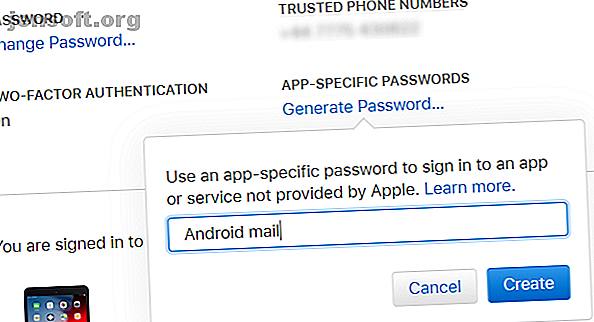
5 måder at få adgang til iCloud på din Android
Reklame
iCloud er en fantastisk måde at holde din e-mail, kontakter, kalender, opgaver og fotos synkroniseret på tværs af dine Apple-enheder Sådan gendannes slettede fotos fra din iPhone og mere Sådan gendannes slettede fotos fra din iPhone og mere. Sådan gendannes slettede fotos fra iPhone (i tilfælde af at du fejlagtigt har slettet dem) og gendanne andre data også. Læs mere . Men hvad nu hvis du beslutter at skifte fra en iPhone til en Android-telefon?
Apple spiller ikke altid pænt med andre økosystemer, men du kan få adgang til iCloud fra din Android med de rigtige apps.
1. Adgang til iCloud Mail på Android
Hver Android-enhed leveres med Gmail-appen, og du kan konfigurere denne til at få adgang til din iCloud e-mail-konto.
Sådan genereres en app-adgangskode til din iCloud-e-mail:
- Gå til Apple ID-siden, og log ind.
- På siden Administrer skal du kigge efter Sikkerhed . Klik på Generer password under appspecifikke adgangskoder .
- Du bliver bedt om at indtaste en beskrivelse af adgangskoden, og klik derefter på Opret .
- Skriv en adgangskode, da du har brug for det på et øjeblik.

Dernæst på din Android-telefon:
- Åbn Gmail, og vælg Menu- knappen øverst til venstre.
- Tryk på pilen til valg af konto, og vælg Tilføj konto .
- Indtast din iCloud e-mail-adresse og det adgangskode, du lige har oprettet, og derefter Næste .


Gmail gør resten. Øjeblik senere ser du din iCloud e-mail-konto i Gmail-appen.
2. Synkronisering af iCloud-kontakter til Android
Synkronisering af dine kontakter mellem iCloud og Android er relativt ligetil. Det er kun lidt mere en hindring end at synkronisere dine iPhone- og Mac-kontakter Sådan synkroniserer du dine kontakter fra iPhone til Mac Sådan synkroniserer du dine kontakter fra iPhone til Mac Brug for at synkronisere dine iPhone-kontakter til din Mac? Dette giver dig mulighed for at holde dem sikkerhedskopierede og tilgængelige på enhver enhed. Læs mere .
Åbn iCloud.com i din computers browser, og log ind. Åbn Kontakter, og vælg de kontakter, du vil eksportere. Klik derefter på gearikonet, vælg Eksporter vCard, og gem VCF-filen på din computer.
Overfør derefter disse data til din Android-telefon De hurtigste filoverførselsmetoder mellem pc'er og mobile enheder De hurtigste filoverførselsmetoder mellem pc'er og mobile enheder PC-til-mobil-filoverførsler er nemme at gøre. Denne artikel dækker fem hurtige overførselsmetoder mellem pc'er og mobile enheder. Læs mere, enten via USB eller ved hjælp af skylagring. På Android skal du åbne Kontakter, trykke på Menu og gå til Indstillinger> Importer . Her skal du søge efter VCF-filen og importere kontakterne.
Bemærk, at du også kan importere denne VCF-fil til Google Kontakter i din desktop webbrowser.
Synkronisering af kontakter med denne metode er den mest pålidelige mulighed. Flere udviklere har imidlertid oprettet apps til synkronisering af iCloud-kontakter med Android. Hvis du foretrækker at automatisere kontaktsynkronisering, kan du prøve en af disse apps. Bemærk bare, at de ikke har set opdateringer på et stykke tid.
Download : SmoothSync til Cloud-kontakter ($ 4) | CardDAV-Sync (gratis)
3. Visning af iCloud-kalender på Android
CalDAV Sync, fra den samme udvikler som SmoothSync for Cloud-kontakter, er en app, der giver dig mulighed for at synkronisere enhver CalDAV- eller Webcal-kalender til din Android-enhed.
Selvom det ikke er gratis, er det værd at prismærket, hvis du vil synkronisere iCloud og Android.
Sådan bruger du det:
- Start med at åbne icloud.com og logge ind.
- Klik på Kalender, vælg derefter den kalender, du vil synkronisere fra menuen til venstre.
- Marker afkrydsningsfeltet mærket Offentlig kalender, og klik derefter på E-mail-link, når WebCal URL vises.
- Send URL'en til en e-mail-adresse, som du kan få adgang til fra din Android-enhed.
- På Android skal du installere CalDAV Sync-appen.
- Saml e-mail-beskeden på din Android-enhed, og kopier kalender-URL'en.
- Åbn CalDAV Sync, og vælg Tilføj konto> WebCal .
- Indsæt URL'en, klik på Næste, og juster indstillingerne efter behov. Klik på Udført, når du er færdig.

Din iCloud-kalender vises nu i din telefons kalender-app!
Download : CalDAV-Sync ($ 3)
4. Visning af Apple Notes på Android
Synkronisering af dine noter fra Apples meget nyttige Notes-app 10 Skjulte Apple Notes-funktioner, du burde vide om 10 skjulte Apple Notes-funktioner, du skal vide om, Tror du kender Apple Notes? Disse tricks hjælper dig med at supercharge din noteoptagelse med Noter på din iPhone, iPad eller Mac. Læs mere til din Android-enhed er enkel, skønt den kommer med nogle begrænsninger.
For at synkronisere dine noter skal du åbne Systemindstillinger på din Mac og klikke på internetkonti . Vælg den Google-konto, der er tilknyttet din Android-enhed.
Her ser du flere elementer, som du kan synkronisere med din telefon. Ved at vælge Notes sendes alt, hvad du tilføjer til Notes-appen, til din telefon. Det vises i din Gmail-app under en ny etiket kaldet Notes .


Dette har en ulempe: når du synkroniserer dine noter med din telefon, synkroniseres de ikke med iCloud. I din Apple Apple-app-desktop kan du se, at du har noter under Google-overskriften og noter under iCloud-overskriften - de bliver ikke skubbet til begge.
Dette er irriterende, men hvis du har visse bemærkninger om, at du kun har brug for din telefon, kan du skubbe dem der. De andre kan tage backup af iCloud.
Den største begrænsning af denne metode er, at du ikke kan redigere dine noter fra din telefon. Selvfølgelig kan du altid skifte til Evernote eller Google Keep Google Keep vs. Evernote: Hvilken noteopbevaring-app er bedst for dig? Google Keep vs. Evernote: Hvilken noteopbevaringsapp er bedst for dig? Forvirret mellem Google Keep og Evernote? Vi sammenlignede de to for at hjælpe dig med at bestemme, hvilken der er bedst for dig. Læs mere, og få dine noter tilgængelige, uanset hvor du er, på enhver enhed til at læse og redigere.
5. Synkronisering af Apple-påmindelser på Android
Brug Apples Påmindelses-app til at holde styr på dine opgaver? Hvis du bruger CalDAV-Sync eller SmoothSync, kan du nemt synkronisere dem til din Android-telefon ved at downloade OpenTasks fra den samme udvikler.
Fordi CalDAV giver support til opgaver synkronisering, OpenTasks simpelthen piggybacks på CalDAV-forbindelsen oprettet af den anden app for at få dine påmindelser. OpenTasks er dog meget enkel. Det giver ikke meget ekstra funktionalitet, hvilket giver det en lignende fornemmelse som påmindelses-appen på din Mac, iPad eller iPhone.
Hvis du ikke planlægger at bruge CalDAV-Sync eller SmoothSync, er du desværre heldig. En app, der engang tilbød dette, er ikke længere tilgængelig. Vi anbefaler at skifte til en anden to-do-app, der synkroniseres på tværs af alle platforme.
Download: OpenTasks (gratis)
Det er enkelt at oprette forbindelse til Apple iCloud på Android
Synkronisering af iCloud og din Android-enhed kan tage lidt tid at blive konfigureret. Men det er det umagen værd, hvis du har e-mail, kontakter, kalendere og andre data, som du vil synkronisere på tværs af dine forskellige enheder.
Disse er ikke dine eneste muligheder for at få adgang til iCloud på ikke-Apple-enheder. Vi har vist, hvordan du arbejder i iCloud Drive på en hvilken som helst platform Sådan får du adgang til og administrerer iCloud Drive-filer fra enhver enhed Sådan får du adgang til og administrerer iCloud Drive-filer fra enhver enhed iCloud Drive er et praktisk værktøj, men at få adgang til dine filer kan være lidt forvirrende, da Apples cloud-oplevelse virkelig adskiller sig afhængigt af din platform eller enhed. Læs mere .
Billedkredit: GaudiLab / Depositphotos
Udforsk mere om: Apple Mail, Apple Notes, Kalender, Kontaktadministration, iCloud, Wireless Sync.

